要卸载微信应用,首先在手机的主屏幕上找到微信图标。如果是Android手机,长按图标,然后选择“卸载”或拖动到屏幕上的“卸载”区域。如果是iPhone,长按图标直至出现抖动,点击图标上的“X”并确认卸载。

在Android设备上卸载微信
找到并长按微信应用图标
- 定位微信图标: 在您的Android设备主屏幕或应用抽屉中找到微信应用的图标。这通常是一个绿色的图标,上面有两个白色的聊天气泡。
- 长按图标: 轻触并持续按住微信图标几秒钟。这将触发一个快捷菜单或开始图标的编辑模式,具体取决于您的Android版本和设备制造商。
- 激活卸载选项: 在某些Android设备上,长按应用图标后会直接显示一个移除或卸载选项。在其他设备上,您可能需要拖动图标到屏幕上的“卸载”区域。
使用设置菜单进行卸载
- 打开设备设置: 从主屏幕上滑动打开应用抽屉,找到并点击“设置”图标。在设置菜单中,找到“应用”或“应用程序管理”选项,这一选项的名称可能因Android版本和设备不同而异。
- 查找微信应用: 在应用列表中滚动或使用搜索功能找到“微信”。点击它进入应用信息页面。
- 执行卸载操作: 在应用信息页面,找到并点击“卸载”按钮。系统可能会询问您是否确认要卸载微信,选择“确定”或“卸载”以完成操作。
在iPhone设备上卸载微信
长按微信图标直至图标抖动
- 找到微信应用图标: 在您的iPhone主屏幕上浏览,找到微信应用的图标。微信图标通常是绿色的,带有两个白色的聊天气泡。
- 长按图标: 轻触并持续按住微信图标,直到所有图标开始抖动。这表明您的iPhone已进入应用编辑模式,可以进行删除或重新排列应用图标。
- 注意应用编辑指示: 在新版的iOS中,长按应用图标后,可能会弹出一个快捷操作菜单。在这种情况下,您需要选择“编辑主屏幕”来使图标抖动,从而进行下一步操作。
点击图标上的“X”并确认卸载
- 点击删除标记: 当图标抖动时,每个应用图标的左上角会出现一个“X”标记。点击微信图标上的“X”以启动卸载过程。
- 确认卸载操作: 点击“X”后,系统会询问您是否确定要删除微信。这一步是为了防止意外删除重要应用。点击“删除”确认您的选择。
- 完成卸载过程: 确认删除后,微信应用将被从您的iPhone中移除。这一过程将删除应用及其所有相关数据,除非这些数据已被备份至iCloud或其他存储服务。
![]()
在iPad上卸载微信
触发应用图标的编辑模式
- 定位微信图标: 在您的iPad上,浏览找到微信应用的图标。微信的标志是绿色背景上的两个白色对话气泡。
- 长按微信图标: 轻触并持续按住微信图标直到图标开始抖动,或者显示出一个快捷菜单。在新版的iPadOS中,如果出现快捷菜单,您可能需要选择“编辑主屏幕”来使图标进入编辑模式。
- 进入编辑模式: 一旦应用图标开始抖动,表示iPad已进入编辑模式,此时您可以进行应用的移动或删除。
选择删除应用并确认
- 点击删除标志: 在应用图标抖动时,每个应用的左上角会出现一个“X”标记。点击微信图标上的“X”,这将启动删除过程。
- 确认删除操作: 点击“X”后,系统会弹出一个对话框,询问您是否确定要删除微信。这是为了防止用户不小心删除重要应用。
- 完成卸载过程: 选择对话框中的“删除”选项后,微信将从您的iPad中彻底删除。这包括应用本身及其所有的数据和设置。请确保在删除前已经备份了所有重要数据。

在Windows电脑上卸载微信
通过控制面板卸载程序
- 打开控制面板: 在Windows电脑上,点击“开始”菜单,然后选择“控制面板”。在较新的Windows版本中,您可能需要在开始菜单的搜索框中输入“控制面板”来快速访问。
- 进入程序卸载界面: 在控制面板中找到“程序”或“程序和功能”,点击它。这将打开一个列出您电脑上所有已安装程序的列表。
- 找到并卸载微信: 在程序列表中,滚动找到“微信”或使用列表顶部的搜索框输入“微信”快速定位。点击微信后,选择“卸载”或“更改/卸载”按钮,开始卸载过程。
使用搜索功能找到微信并卸载
- 使用搜索功能: 在Windows任务栏的搜索框中输入“微信”,系统会显示搜索结果。右键点击“微信”应用结果,选择“卸载”选项。
- 系统自动引导: 选择“卸载”后,Windows会自动打开“程序和功能”面板,直接定位到微信应用或提示您通过控制面板进行卸载。
- 完成卸载: 在“程序和功能”界面,确认选择了微信后,继续点击“卸载”。按照屏幕上的提示完成卸载过程。可能需要确认您的选择或输入管理员权限才能继续。

在Mac电脑上卸载微信
拖动微信应用到废纸篓
- 找到微信应用: 打开“Finder”,在微信下载好的应用程序文件夹中找到微信。您可以通过在Finder顶部的搜索栏输入“微信”来快速定位应用。
- 拖动到废纸篓: 一旦找到微信应用图标,点击并持续拖动它到屏幕底部的废纸篓图标或右键点击微信图标选择“移到废纸篓”。
- 清空废纸篓: 将微信拖动到废纸篓后,打开废纸篓并右键点击空白处选择“立即清空废纸篓”或直接点击废纸篓内的“清空”按钮,确认删除,彻底移除微信应用及其所有数据。
使用第三方清理软件彻底卸载
- 选择第三方清理软件: 在Mac上,您可以选择如CleanMyMac、AppCleaner等第三方应用清理工具。这些工具能帮助您更彻底地删除应用及其生成的隐藏文件和残留数据。
- 使用清理工具卸载微信: 打开所选的清理软件,通常这些软件都会提供一个应用列表或允许您拖拽应用到程序窗口中。找到微信,并选择卸载或删除。
- 确保彻底删除: 清理软件会搜索并列出与微信相关的所有文件,包括缓存、偏好设置和其他支持文件。确认删除这些文件,以确保不留下任何残余。
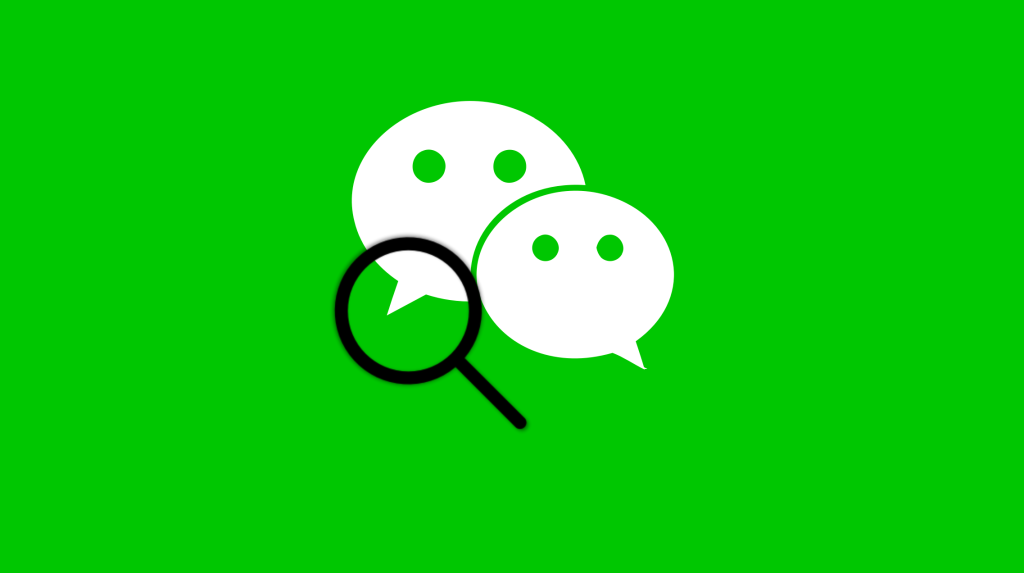
卸载微信前的数据备份
导出重要聊天记录
- 使用微信备份功能: 打开微信,前往“设置”->“聊天”->“聊天备份”。选择“备份聊天记录到电脑”,然后按照指示操作,连接手机到电脑,使用微信电脑版完成聊天记录的备份。
- 选择聊天记录: 在备份过程中,您可以选择备份全部聊天记录或仅选定的几个重要聊天。确保选择所有重要对话进行备份。
- 确认备份完成: 在备份过程结束后,确保在电脑上检查备份文件是否完整。备份文件通常保存在电脑的指定目录中,确保这些文件的安全和隐私。
备份微信媒体文件
- 使用文件管理工具: 如果您的聊天记录中包含重要的图片、视频或文件,可以使用文件管理工具如微信的“文件传输助手”或通过“收藏”功能保存这些媒体文件。
- 保存到云存储服务: 考虑将图片和视频等媒体文件上传到云存储服务如iCloud、Google Drive或Dropbox。这样可以确保数据在卸载微信后仍然可访问。
- 本地备份: 连接您的设备到电脑,使用iTunes(对于iOS设备)或Android文件传输(对于Android设备)将媒体文件从手机复制到电脑。确保在可靠的外部硬盘或电脑上创建媒体文件的多份备份。
卸载微信后如何恢复账号?
卸载微信应用不会删除您的账号。重新安装微信并登录,可以使用之前的账号信息。确保知道您的账号和密码,或有关联的手机号或邮箱可用于恢复。
如何确保数据安全在卸载微信之前?
在卸载微信之前,使用微信的备份功能导出聊天记录到电脑,并备份任何重要的媒体文件。这样可以确保在卸载应用后,您的数据仍然保留。
卸载微信后如何彻底清除个人数据?
在设备的设置中清理缓存数据,并确保在卸载应用后手动删除所有剩余的微信文件夹和数据。对于进一步的隐私保护,可以重置设备。

发表回复